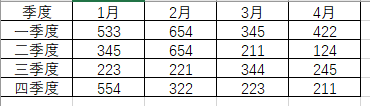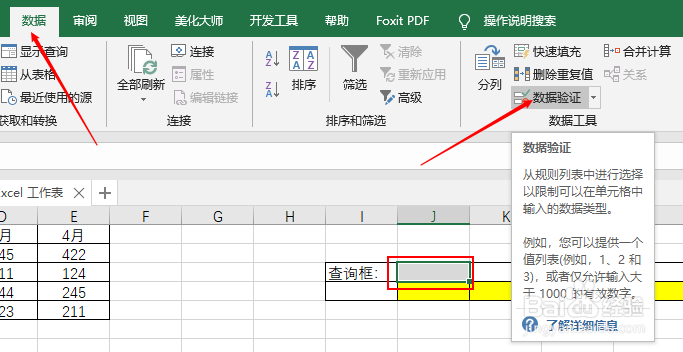1、有如图所示的示例表格,需要设置一个查询框,当选择不同的季度时,后面动态显示每个季度每个月的销量数据
2、首先,设置查询与数据显示区域。如图所示,灰色填充单元格为设置的查询框,黄色填充区域为动态数据显示区域
3、设计查询框。查询框是调用数据的选择条件,为了减少后续输入,可将此设计成下拉框直接选择。选择数据工具卡,数据验证
4、选择序列
5、然后选择数据来源,即季度数据区域,点击确定
6、接下来就是设置数据的动态显示。在单元格中输入如图所示的公式。
7、其实到现在已经完成了。在查询框下拉框中选择三季俣觊鄄幼度,可以看到下面数据自动显示 了三季度1一月份的销量。因为我们目前的公式调用的是一月份这列的数据
8、选中单元格,向后填充。可以看到自动跳出了数据